windows无法打开添加打印机.本地打印机7 Windows打印机添加选项无法打开怎么办
更新时间:2023-09-30 15:40:48作者:hnzkhbsb
windows无法打开添加打印机.本地打印机7,在使用Windows系统的过程中,我们可能会遇到无法打开添加打印机的问题,尤其是在Windows 7系统中,有时候我们点击打印机添加选项时会发现无法打开。这个问题给我们的打印工作带来了困扰,那么我们该如何解决呢?在本文中我们将针对这个问题进行探讨,并为大家提供有效的解决方法。无论是初次遇到这个问题的小伙伴,还是长期受困于此的用户,都可以在本文中找到适合自己的解决方案。接下来让我们一起来了解一下吧。
具体方法:
1.打开“运行”对话框(按键盘上的Win+R可打开该对话框),输入命令“services.msc”进入服务管理界面。
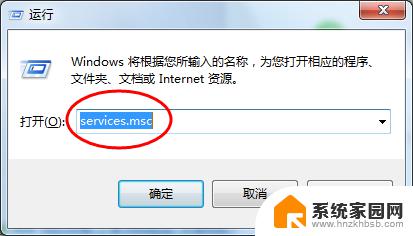
2.在“服务”窗口中,找到“Print Spooler”项并选中,点击“启动”按钮启动该服务。
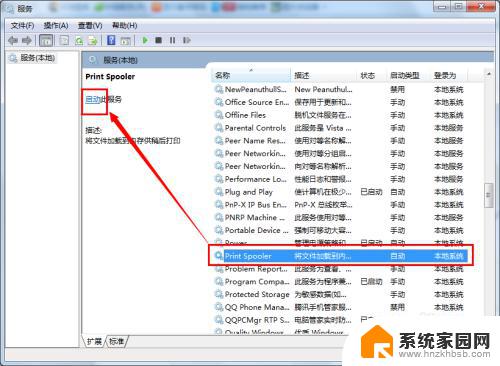
3.或者直接双击该服务,从弹出的窗口中点击“启动”按钮也可实现同样的效果。
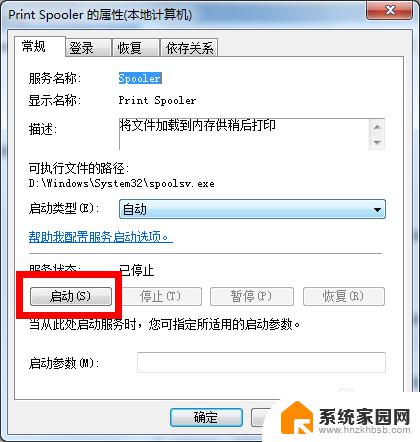
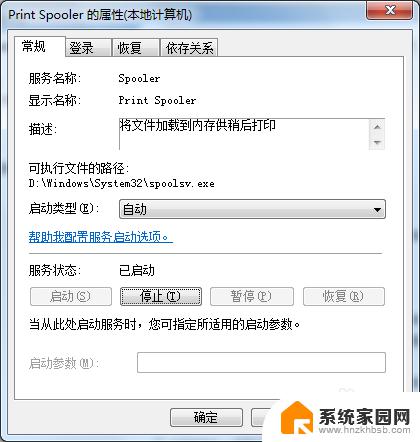
4.接下来就可以正常执行添加打印机的操作啦。
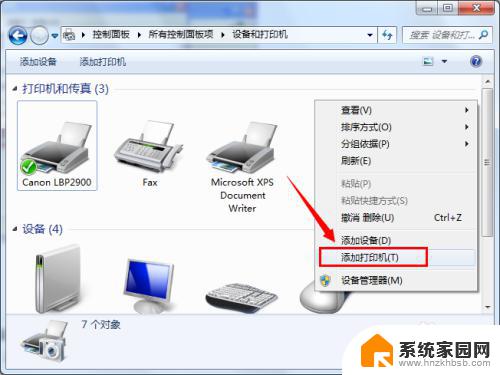
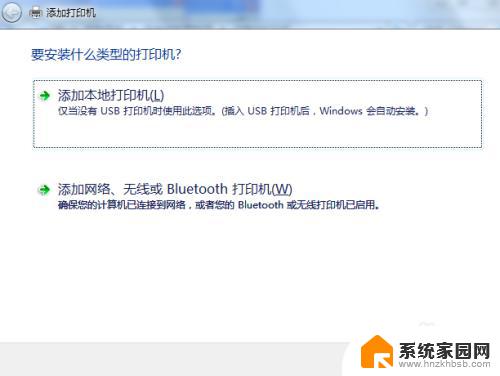
以上是有关于Windows无法打开添加打印机本地打印机7的全部内容,如果您遇到相同情况,可以按照我们提供的方法来解决问题。
windows无法打开添加打印机.本地打印机7 Windows打印机添加选项无法打开怎么办相关教程
- win10怎样添加pdf虚拟打印机 win10系统pdf虚拟打印机添加方法
- 办公室共享打印机无法打印 Win11添加不了局域网打印机怎么办
- win7无法添加局域网共享打印机 win7电脑添加局域网打印机步骤
- 打印机添加设备找不到设备 如何解决添加打印机时找不到设备的问题
- 打印测试页错误0x00000c1 打印机无法打印测试页怎么办
- 打印机打印无反应怎么回事 打印机状态不可用怎么办
- 打印机打印被挂起是什么原因 打印机挂起打不了怎么办
- 打印机已接受任务不打印,显示正常打印 发送打印任务后打印机没有反应该怎么办
- 打印机打印时显示文档被挂起是怎么回事 打印机文档被挂起无法删除怎么解决
- win10打印机列表有但是不能用 Win10打印机安装好了却无法识别
- Nvidia将在美国量产AI超级计算机,助力人工智能领域创新发展
- 英伟达RTX 5060系列显卡发布:性能和价格揭秘
- Windows搜索神器Everything,秒杀自带搜索,快速定位文件,秒搜不必等
- 仁宝、纬颖和美国捷普竞购AMD服务器工厂资产,谁将成功收购?
- 国产CPU竞速信创,对数码科技行业是好生意?
- 迈入计算加速新时代 第二代AMD Versal Premium系列上新,助力您的计算体验提速
微软资讯推荐
- 1 Nvidia将在美国量产AI超级计算机,助力人工智能领域创新发展
- 2 英伟达RTX 5060系列显卡发布:性能和价格揭秘
- 3 Windows搜索神器Everything,秒杀自带搜索,快速定位文件,秒搜不必等
- 4 国产CPU竞速信创,对数码科技行业是好生意?
- 5 如何查看电脑显卡型号及性能信息的方法,详细教程揭秘
- 6 CPU厂商的新一轮较量来了!AMD、英特尔谁将称雄?
- 7 英伟达发布NVIDIA app正式版 带来统一GPU设置软件,让你轻松管理显卡设置
- 8 详细指南:如何在Windows系统中进行激活– 一步步教你激活Windows系统
- 9 国产显卡摩尔线程筹备上市,国产显卡即将登陆市场
- 10 详细步骤教你如何在Win7系统中进行重装,轻松搞定系统重装
win10系统推荐
系统教程推荐